< この記事をシェア >
ソフトバンクのiPhone用SIM(C2など)をAndroidスマホで利用する方法です。

未だにiPhone、AndroidスマホでSIMの種類が分かれているソフトバンク…
自分が契約しているソフトバンク回線は、iPhone用SIM(C2)でミニフィットプラン(メリハリプランの下位の従量制のプラン)です。
このソフトバンクのiPhone用SIM(C2)は、SIMロック解除済でSIMフリー化されているAndroidスマホでAPN設定を行うことで通話だけじゃなくモバイルデータ通信を行うことができます。
実際に自分の契約しているソフトバンクのiPhone用SIM(C2)をSIMフリーのPixel 4(Android 11)に挿して使ってみました。
この記事では、ソフトバンクのiPhone用SIMをAndroidスマホに挿してデータ通信ができる状態に設定する方法(APN設定など)を紹介します。
※実際にAndroidスマホでiPhone用SIMが特に問題なく利用できていますが、ソフトバンク公式の案内は『専用の機種以外に差して使用した場合は、動作保証外』ということなので自己責任でお願いします。
【Android】ソフトバンクのiPhone用SIMをAndroidスマホに挿してデータ通信できるようにする設定方法
最初に。ソフトバンクは未だにiPhone用、Android用など様々な種類のSIMがある
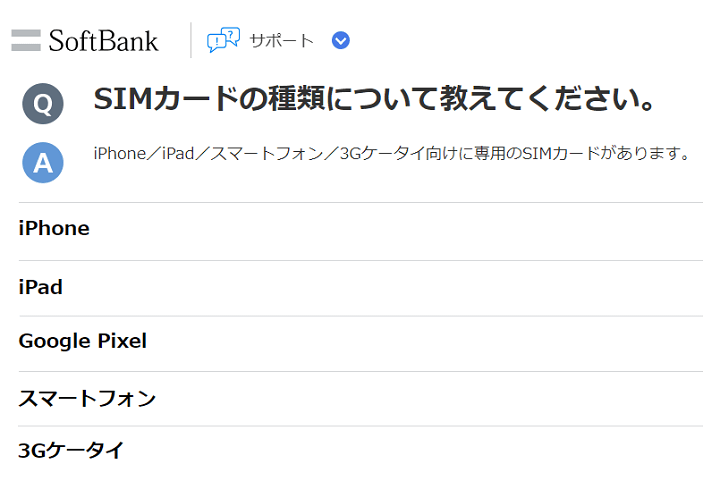
ソフトバンクのSIMは、↑のようにiPhone、Andorid、ガラケーによって分けられています。
さらにAndroidスマホは、NFCだったり、発売時期によってもSIMの種類が分かれていてかなり複雑な感じになっています。。
このご時世に…
ソフトバンクの各SIMの詳細は↓の公式をチェックしてみてください。
今回利用したのはソフトバンクのiPhone 6以降用のSIM(C2)
SIMフリーのAndroidスマホならAPN設定を行えばデータ通信も利用OK
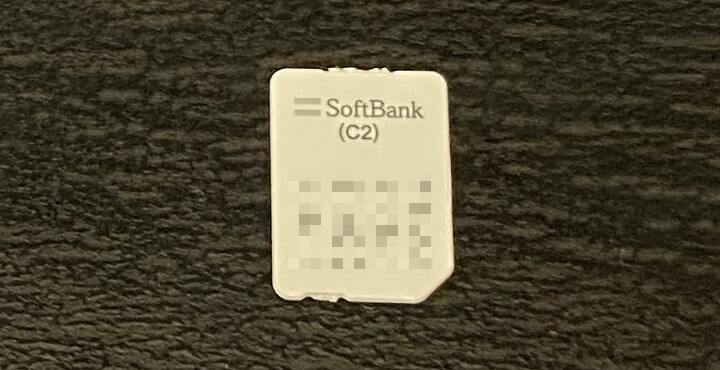
今回、この記事で利用したSIMは、ソフトバンクの6s以降のiPhone用のnano USIM カードA(C2)です。
iPhone SE(第2世代)を購入した際に同梱されていたSIMです。
このSIMカードをSIMフリーのAndroidスマホ(Pixel 4)に挿してAPN設定を行い、データ通信ができるように設定しました。
もちろん通話もOKです。
ソフトバンクのiPhone用SIMをAndroidスマホで使う手順(APN設定など)
通話のみでOKならAPN設定は不要
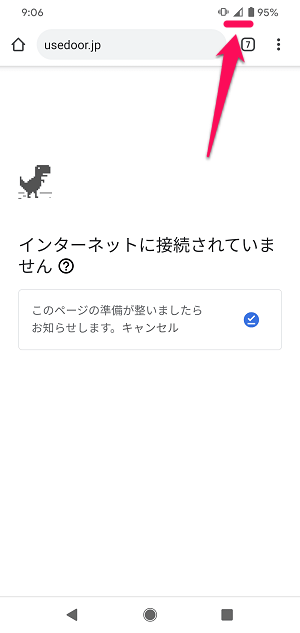
SIMフリーのAndroidスマホにソフトバンクのiPhone用SIM(C2)を挿します。
SIM挿入だけでアンテナは立つ状態となり、通話可能となりますが、そのままではモバイルデータ通信はできません。
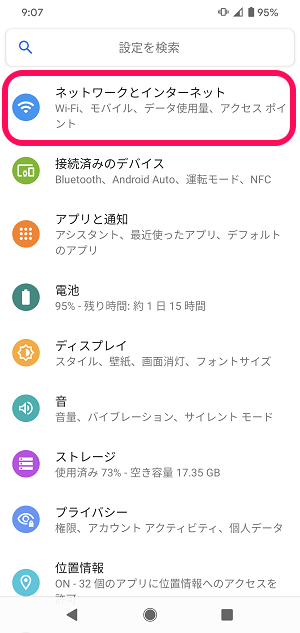
Androidの設定を開きます。
「ネットワークとインターネット」をタップします。
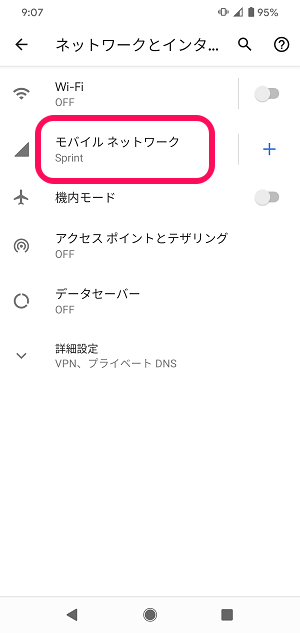
「モバイルネットワーク」をタップします。
ちなみにPixel 4の場合、ソフトバンクSIMを挿しただけの状態だと←のように「Sprint」の回線として認識しました。
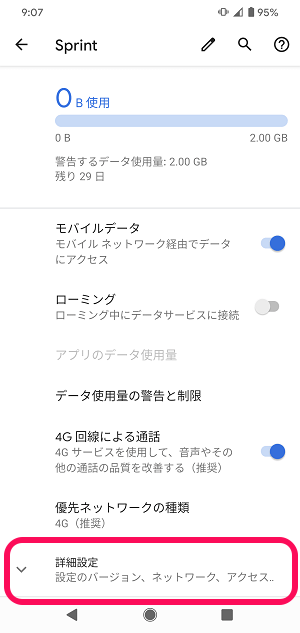
「詳細設定」をタップします。
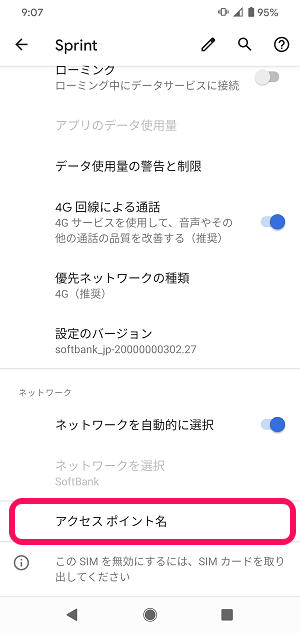
「アクセスポイント名」をタップします。
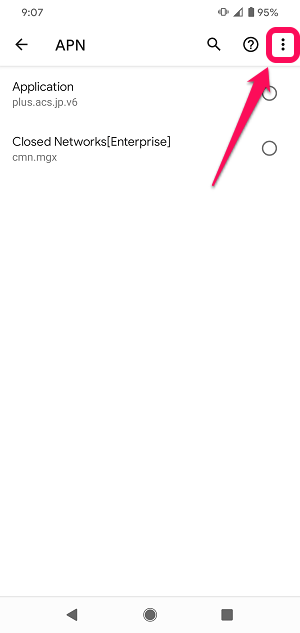
APN設定が開きます。
右上のメニューボタンをタップします。
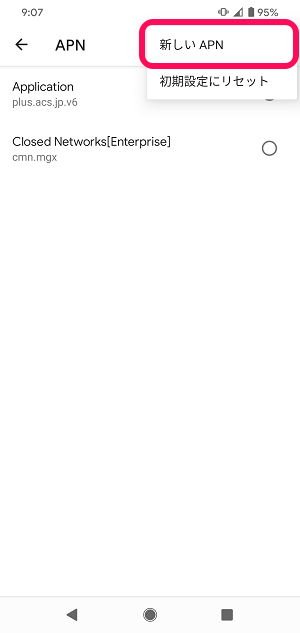
表示されるメニュー内の「新しいAPN」をタップします。
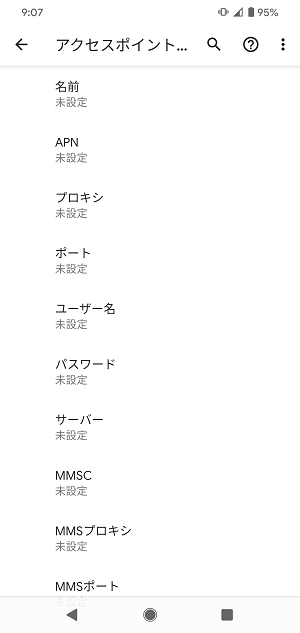
新しいAPN設定の入力画面が開きます。
APN設定の各項目に↓を入力します。
APN設定に入力する項目と値
APNは「jpspir」、ユーザー名は「sirobit」、パスワードは「amstkoi」
| 名前 | 任意(ソフトバンク等わかりやすいもの推奨) |
|---|---|
| APN | jpspir |
| ユーザー名 | sirobit |
| パスワード | amstkoi |
| MMSC | https://mms/(または未設定) |
| MMSプロキシ | smilemms.softbank.ne.jp(または未設定) |
| MMSポート | 8080(または未設定) |
| MCC | 440(または未設定) |
| MNC | 20 |
| 認証タイプ | PAPまたはCHAP |
| APNタイプ | default,mms,supl,hipri |
※Android8.1未満でテザリングが利用可能な契約の場合は、APNタイプに「dun」を追加
※Android8.1以降でテザリングが利用可能な契約の場合は、APNタイプに「tether」を追加
Android 8.1以降でAPNタイプに「dun」を入力した場合は、「携帯通信会社により、タイプdunのAPNの追加は許可されていません。」と表示されてAPN設定が保存できません。
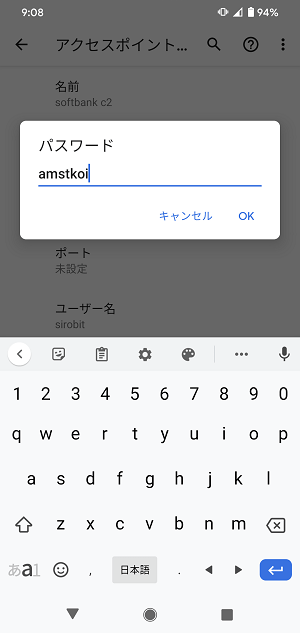
アクセスポイント設定の各項目を入力します。
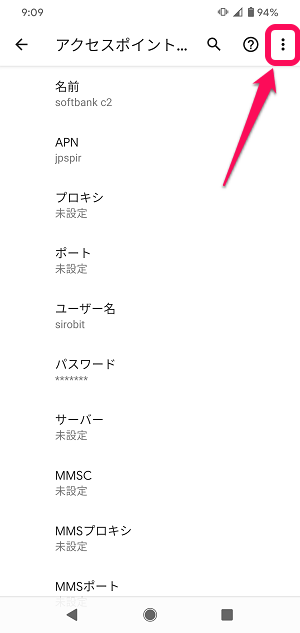
全て完了したら、右上のメニューボタンをタップします。
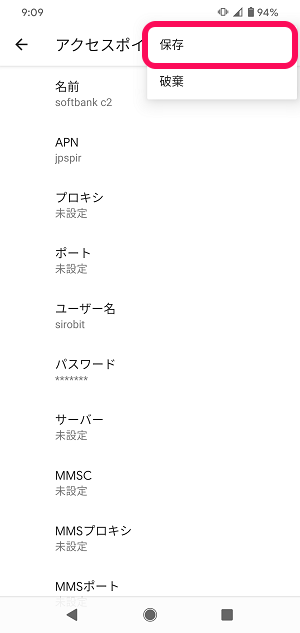
表示されるメニュー内の「保存」をタップします。
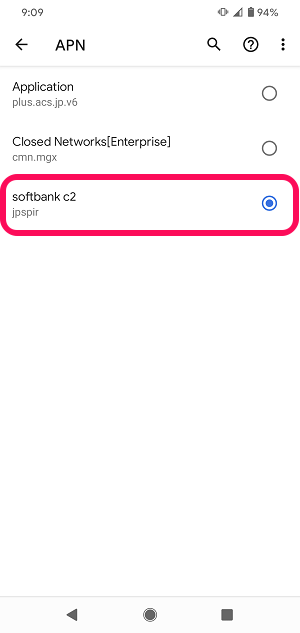
1つ前の画面に戻ります。
↑で作成したソフトバンクのAPNを選択します。
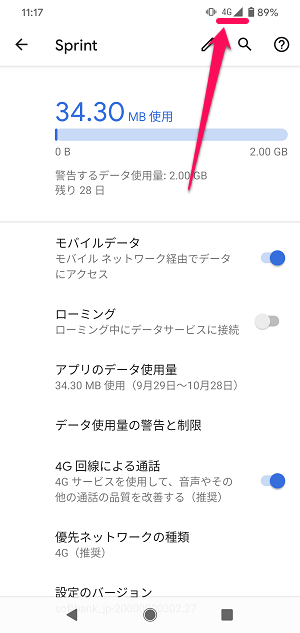
少し待ってAndroid画面上部のアンテナアイコンの横に「4G」と表示されればOKです。
ちなみにAndroid 11のPixel 4で試したところ、APN設定後に3Gと表示されたまま4Gにならないという現象が発生しました。
が、スマホを再起動するとその後は4G表示となりました。
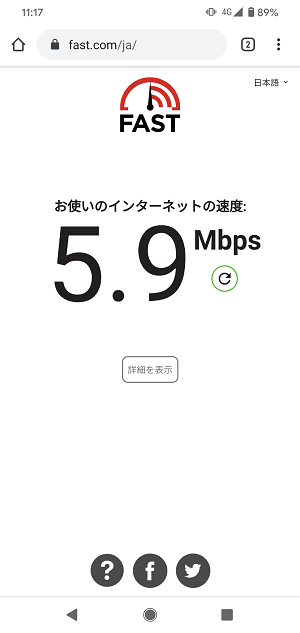
普通にモバイルデータ通信が利用できればOKです。
ソフトバンクのiPhone用SIM(C2)はこんな感じでAndroidスマホでも利用できる
特に不具合や追加課金などはなかったけど正式動作は対象外なので自己責任でお願いします
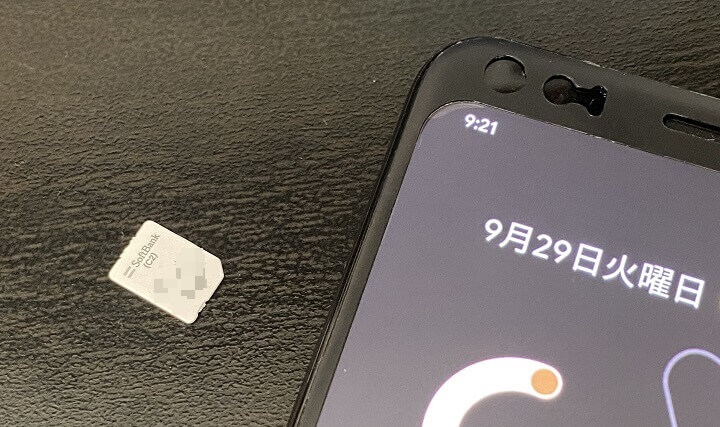
こんな感じでAPNを設定することでソフトバンクのiPhone用SIM(C2)は、SIMフリーのAndroidスマホでも利用することができました。
実際にiPhone用SIMをPixel 4で使ってみて、通信が安定しない等の不具合や追加で課金されるということはありませんでした。
ただ公式の案内にもあるように、基本的にこのやり方は動作保証外の設定となるので設定は自己責任でお願いします。
< この記事をシェア >
\\どうかフォローをお願いします…//
この【ソフトバンク】iPhone用SIM(C2など)をAndroidスマホで使用する方法 – APNを設定すればモバイルデータ通信できるの最終更新日は2020年9月30日です。
記事の内容に変化やご指摘がありましたら問い合わせフォームまたはusedoorのTwitterまたはusedoorのFacebookページよりご連絡ください。



























